![]()
Onshape には、シートスケッチジオメトリを作成するためのツールが用意されています。つまり、シート上に線、円、円弧、長方形などのエンティティを描画できます。
ショートカット: L
図面に線を作成します。
-
 をクリックします。
をクリックします。 - クリックして線を開始します。
- 後続の線セグメントを定義するには、ドラッグしてクリックします。
- Esc を押して線を終了し、ツールを終了します。
水平および垂直方向の推測線が適切に表示されることに注意してください。

接続された一連の線の各セグメントは、個別のエンティティです。
描画していくと既存のオブジェクトにスナップ点が表示されるので、線の配置に役立ちます。スナップポイントが表示されたら、クリックすることで自動的に接続されます。
ショートカット: c
図面に、中心点から始まる円を作成します。
-
中心点円ツール
 をクリックして中心点を設定します。
をクリックして中心点を設定します。 -
もう一度クリックして半径を設定します。
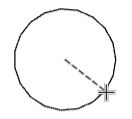
円周上に 3 点を定義して、図面に円を作成します。
-
3 点円ツール
 をクリックして始点を設定します。
をクリックして始点を設定します。 -
クリックして 2 点目を設定します。
-
3 番目の点をクリックして直径を設定します。
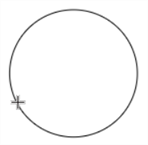
直線の終点に接する円弧を作成します。
-
タンジェント円弧ツール
 をクリックします。
をクリックします。 - 線またはエッジをクリックして接する円弧を作成します。これで円弧の始点が設定されます。
-
もう一度クリックして、円弧の終点を設定します。
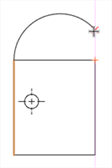
ショートカット: g
図面に、コーナー点から始まる長方形を作成します。
-
コーナー長方形ツール
 をクリックして、コーナーを開始します。
をクリックして、コーナーを開始します。 -
クリックして対角線の角で終了します。
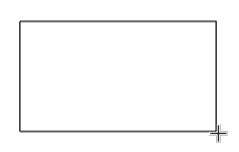
ショートカット: r
図面に、中心点から始まる長方形を作成します。
-
中心長方形ツール
 をクリックして中心点を設定します。
をクリックして中心点を設定します。 -
もう一度クリックしてコーナーを設定します。
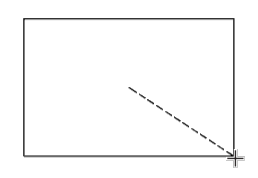
複数の点を通るスプラインを作成します。
-
 をクリックします。
をクリックします。 - クリックしてスプラインを開始します。
- クリックしてスプラインの追加点を選択し、ビューにフィットさせます。
- ダブルクリックするか Esc を押して、スプラインを終了します。
描画していくとスプラインを配置しやすくするために、既存のオブジェクトにスナップポイントが表示されます。スナップポイントが表示されたら、クリックして自動的に接続します。他のスプラインと同様に、ポイントをドラッグしてスプラインの形状を変更することができます。
スプラインに沿って点を追加します。
-
 をクリックします。
をクリックします。 - スプラインに沿ってクリックして、追加の点を設定します。
- 後続の線セグメントを定義するには、ドラッグしてクリックします。
- Esc キーを押して、ツールを終了します。
スプライン点をドラッグして、スプラインを修正します。
描画していくと既存のオブジェクトにスナップ点が表示されるので、点の配置に役立ちます。スナップポイントが表示されたら、クリックすることで自動的に接続されます。
スケッチに点を追加します。
-
 をクリックします。
をクリックします。 -
スケッチ点をクリックして位置を指定します。
-
スケッチ点をドラッグして位置を変更します。
囲まれたスケッチ輪郭領域にハッチング領域を追加します。
- [ハッチング領域] ボタン
 をクリックします。ハッチング領域ダイアログが開きます。
をクリックします。ハッチング領域ダイアログが開きます。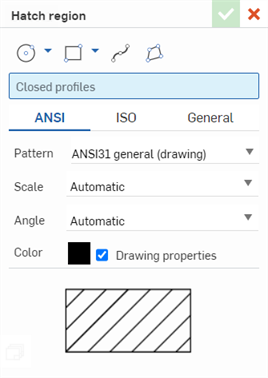
- ダイアログ上部のスケッチツールを使用して閉じた輪郭をスケッチするか、図面で閉じたスケッチ輪郭を選択します。
- [ANSI]、[ISO]、または [全般] から規格を選択します。
- 次のハッチングパラメータから選択します。
- パターン - ハッチング素材デザイン
- スケール - ハッチングパターンのサイズ。自動、または 1.0~10.0 倍のサイズを整数単位で指定します。
- 角度 - ハッチングパターンの角度。自動、または 0.0~180 度 (15 度刻み)。
- 色 - ハッチングパターンの色。既定では、[図面プロパティ] がオンになっています。このハッチング領域にはグローバル図面色プロパティが使用されます。チェックを外すと、代わりにカスタム色が使用されます。
カスタム色を使用する場合は、ハッチング領域を確定 (チェックマークをクリック) して初めて図面に表示されます。
- チェックマーク
 をクリックしてハッチング領域を確定します。
をクリックしてハッチング領域を確定します。
ハッチング領域のプレビューがダイアログの下部に表示されます。
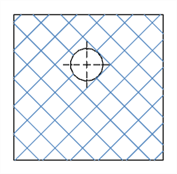
図面内の長方形のスケッチ輪郭の側面図のハッチング領域の例。
ハッチング領域の作成中にスピナーが表示される場合があります。ハッチングの作成をキャンセルするには、Esc キーを押します。
ハッチング領域の編集
適用後にハッチング領域を編集するには、ハッチング領域を選択し、右クリックして [ハッチングを編集] を選択します。これにより、ハッチングを編集できるハッチングダイアログが開きます。
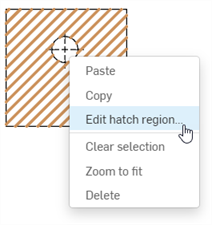
ハッチング領域の削除
ハッチング領域を削除するには、そのハッチング領域を選択してキーボードの Delete キーを押すか、右クリックしてコンテキストメニューから [削除] を選択します。
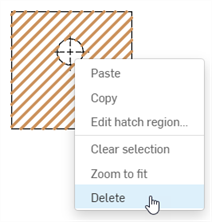
ハッチング領域を適用/編集できる図面ビュー
次の表は、ハッチング領域を適用および編集できるビューの概要を示しています。
| ビュー | ハッチングを適用/編集 |
| 投影 | ✓ |
| 補助 | ✓ |
| 断面 | ✓* |
| 揃えた断面 | ✓* |
| 部分断面 | ✓* |
| 詳細 | |
| 破断 | |
| 切り抜き | ✓ |
*ハッチングは、ビューを作成すると自動的に適用されます。
ハッチカラーの強調表示
ハッチング描画ツールで描画されたハッチ領域は、ハッチングの色がオレンジ色で表示され、その領域は黄色で強調表示されます (下の左図)。
領域のエッジの近くにマウスを置くと、強調表示が切り替わり、ハッチングの色が黄色になり、領域 (およびそれに付随するノード) を囲む強調表示がオレンジ色になります (下の中央の画像)。
どちらの場合も、領域にカーソルを合わせると、ビューの境界ボックスが黄色で強調表示されます。
ハッチング領域に閉じた輪郭が選択されている場合、領域の上にマウスを置くと、ハッチングの色がオレンジ色になり、輪郭が水色で強調表示されます (下の右の画像)。
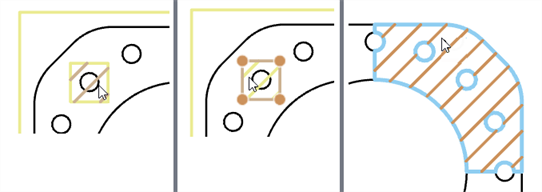
ビュー内の他の場所 (ハッチング領域の外側) にカーソルを置くと、ビューの境界ボックスがオレンジ色で強調表示され、描画ツールで描画されたハッチ領域の周辺領域が黄色に強調表示され、閉じた輪郭のハッチング色が黄色に強調表示されます (輪郭は強調表示されません)。
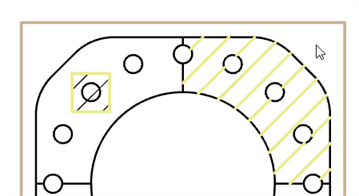
ショートカット: m
曲線を最初の交差点または境界ジオメトリまでトリミングします。交差点や境界ジオメトリが見つからない場合は、曲線全体が削除されます。点もクリックして削除できます。
-
 をクリックします。
をクリックします。 -
曲線または点をクリックしてトリミングします。
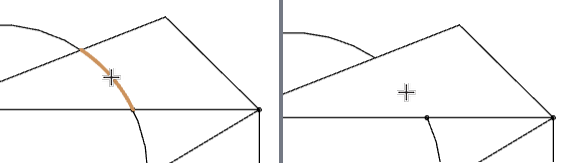
円弧セグメントのトリミング
-
寸法と注釈を位置合わせする場合、エッジ、中点、または他の線にカーソルを置くと、赤い推測点がアクティブになります。寸法または注釈を作成またはドラッグするときに、推測点を使用してエンティティの位置をスナップします。同様に、ビュー、線、寸法、または注釈上でマウスを垂直または水平に移動して、ピンクの垂直および水平の推測線をアクティブにすることができます。これらの推測線を使用して、目的の参照された注釈からエンティティの位置を垂直または水平に位置合わせします。
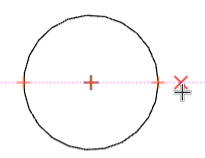
- Part Studio のスケッチと同様に、寸法に負の値を入力してエンティティの方向を反転できます。
-
フォーマットの詳細は、スケッチジオメトリスタイルを参照してください。
-
スケッチ拘束の詳細は、図面拘束の操作を参照してください。